Kompresować wideo dla wiadomości tekstowych na Androida? Tutaj znajdziesz dokładne rozwiązania
Jeśli jesteś użytkownikiem Androida i często nagrywasz filmy, być może zauważyłeś, że zajmują one sporo miejsca na Twoim urządzeniu. Może to być frustrujące, ponieważ ogranicza ilość treści, które możesz przechowywać. Co więcej, przechowywanie wielu filmów na Androidzie może negatywnie wpłynąć na wydajność urządzenia, powodując spowolnienie jego procesów i pogorszenie ich działania. Na szczęście są na to sposoby jak skompresować wideo na Androidzie bez utraty jakości. Niektóre z tych rozwiązań są wymienione w tym artykule. Możesz je przeczytać i przeanalizować poniżej, gdy będziemy odkrywać ich funkcje.
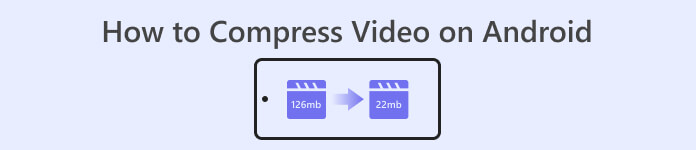
Część 1. Jak skompresować wideo na Androidzie
1. Skompresuj kompresor rozmiaru wideo
Szukasz poszukiwanego kompresora wideo na swoje urządzenie z Androidem? Kompresuj rozmiar wideo Kompresor to narzędzie, które niewątpliwie zapadnie Ci w pamięć. Jak sama nazwa wskazuje, to narzędzie wideo może kompresować rozmiar wideo odpowiedni dla Twojego urządzenia z Androidem. Użytkownicy mogą wykorzystywać w swoich filmach szeroką gamę kompatybilnych kontenerów wideo. Mogą używać MP4, MKV, 3GP, MTS, MPG, WMV, M4V, VOB, FLV, MOV, MPEG, AVI i innych. To narzędzie jest wyjątkowe jako narzędzie do kompresji wideo, ponieważ może kompresować wideo ręcznie, wprowadzając dokładną liczbę rozmiarów plików potrzebnych użytkownikom do ich wideo. Ta funkcja jest korzystna dla użytkowników, którzy potrzebują dokładnej liczby rozmiarów plików wideo podczas przechowywania filmów na Androidzie. Sprawdź poniższą metodę obsługi tej aplikacji.
Kluczowe cechy
◆ Zawiera proces kompresji wsadowej.
◆ Użytkownicy mogą wybrać niestandardową rozdzielczość swojego wideo.
◆ Może bezpośrednio zapisywać wideo na urządzeniu z Androidem lub w aplikacji Galeria.
Podręcznik użytkownika:
Krok 1. Przejdź do Sklepu Play i uzyskaj dostęp do narzędzia Compress Video Size Compressor, wyszukując go na pasku wyszukiwania aplikacji. Uderz w zainstalować ikonę, aby pobrać ją na swoje urządzenie.
Krok 2. Uruchom aplikację na urządzeniu z Androidem i naciśnij Import przycisk, aby dodać wideo, które chcesz skompresować.
Krok 3. Po wybraniu wideo narzędzie przeanalizuje je i udostępni różne opcje dla skompresowanych filmów. Wybierz małe pliki o akceptowalnej jakości wideo.
Krok 4. Uderz w Kompresja i zapisz plik wideo na swoim urządzeniu. Możesz także wybrać opcję umożliwiającą usunięcie oryginalnego, większego pliku.
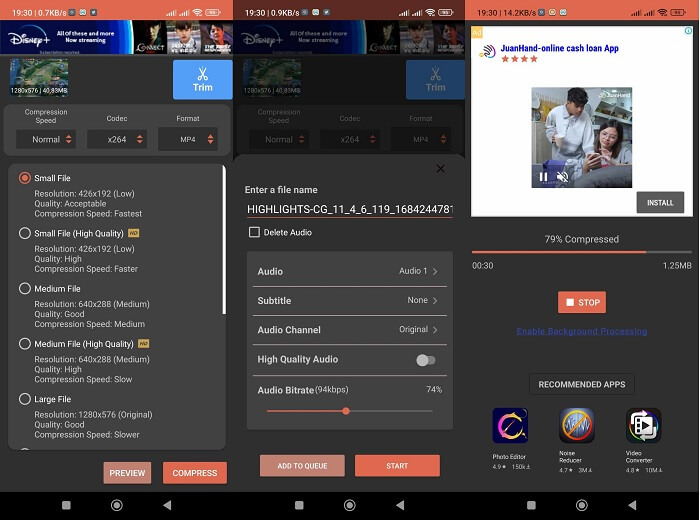
Plusy
- Dzięki tej aplikacji możliwa jest kompresja wysokiej i niskiej jakości.
- Posiada wbudowany odtwarzacz wideo umożliwiający odtwarzanie skompresowanych plików wideo.
- Użytkownicy mogą bezpośrednio udostępniać filmy za pomocą tej aplikacji.
- Jest wyposażony w kodeki HEVC.
- To narzędzie ma predefiniowane ustawienia kompresji wideo.
- Użytkownicy mogą porównać skompresowany film z oryginalnym plikiem.
Cons
- Zbyt wiele reklam w interfejsie.
- Będziesz musiał skorzystać z planów premium, aby cieszyć się zaawansowanymi funkcjami kompresji.
2. Darmowy kompresor wideo FVC
Czy potrzebujesz niezawodnego narzędzia do kompresji wideo z urządzenia z Androidem? Darmowy kompresor wideo FVC to narzędzie, które powinieneś wypróbować. Ta aplikacja internetowa jest wystarczająco elastyczna dla użytkowników, którzy nie chcą instalować aplikacji do kompresji klipów wideo na Androidzie. Jest to niezawodne narzędzie, które może zapobiec instalowaniu aplikacji na urządzeniu, ponieważ działa ono w przeglądarkach internetowych na komputerze. To narzędzie może dostosować szybkość transmisji, częstotliwość próbkowania, liczbę klatek na sekundę, głośność i rozdzielczość pliku, aby zmniejszyć lub skompresować jego rozmiar. Jest także kompatybilny z różnymi kontenerami wideo, w tym MP4, MKV, AVI, MOV i innymi. Nie ma żadnych ograniczeń związanych z interfejsem API; możesz uzyskać dostęp do aplikacji za darmo. To, co czyni to narzędzie wyjątkowym w porównaniu z podobnymi aplikacjami, to fakt, że jego plik wyjściowy nie zawiera znaku wodnego. Możesz więc użyć tego narzędzia jako alternatywnej metody dla różnych aplikacji, które mogą kompresować filmy na Androidzie.
Kluczowe cechy
◆ Działa w przeglądarkach Chrome, Firefox, Mozilla, Opera Mini i innych przeglądarkach internetowych.
◆ Zawiera suwak umożliwiający ręczne zmniejszanie plików wideo.
◆ Zawiera funkcję kompresji wsadowej.
Krok 1. Uzyskaj dostęp do narzędzia online
Pierwszym krokiem do kompresji plików wideo pobranych z urządzenia z systemem Android jest uzyskanie dostępu do narzędzia FVC Free Video Compressor. Aplikację możesz przeszukiwać za pomocą przeglądarki Chrome, Firefox, Opera Mini lub wbudowanej przeglądarki. Znajdź stronę główną aplikacji w wynikach wyszukiwania i uzyskaj dostęp do jej strony głównej.
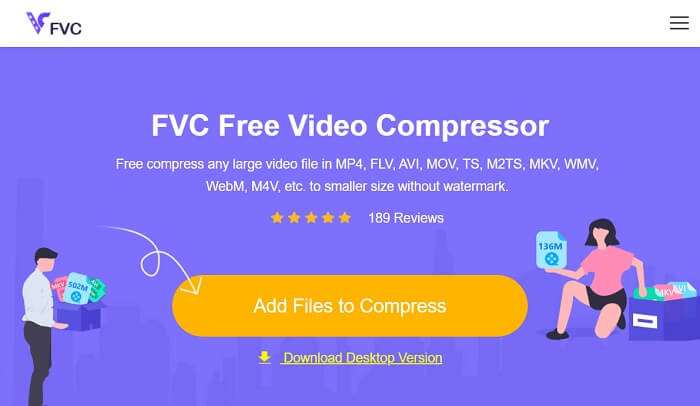
Krok 2. Importuj wideo
Aby zaimportować plik wideo, który chcesz skompresować, naciśnij przycisk Dodaj pliki do konwersjii możesz wyświetlić folder swojego urządzenia. Wybierz plik wideo, który chcesz skompresować, i naciśnij Otwórz, aby zaimportować pliki.
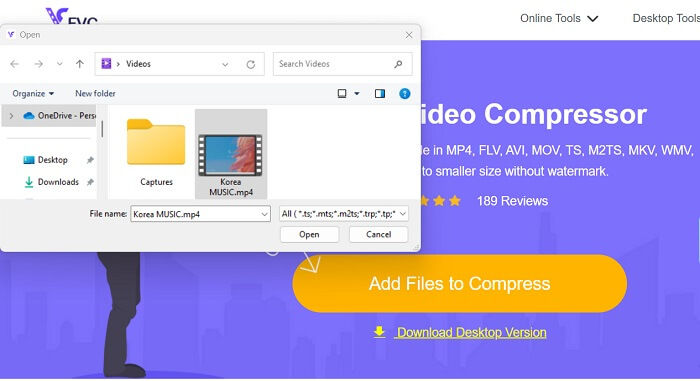
Krok 3. Zmniejsz plik wideo
Następnie na ekranie wyświetli się okno dialogowe. Przesuń przycisk, aby sprawdzić szybowiec i zmniejszyć dokładny procent plików. Uderz w Kompresja przycisk, aby zmniejszyć rozmiar pliku. Możesz sprawdzić plik wyjściowy na swoim komputerze i kliknąć go dwukrotnie, aby odtworzyć i wyświetlić podgląd skompresowanego wideo.
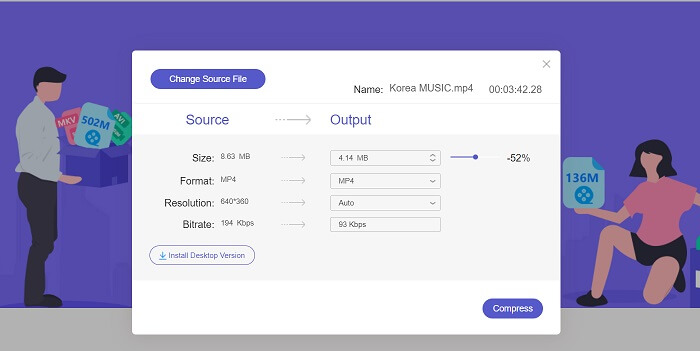
Plusy
- Może kompresować filmy 4K.
- Użytkownicy mogą także zmniejszać rozmiar plików wideo 3D.
- Aplikacja zabezpiecza prywatność Twoich plików wideo.
- Możesz skompresować wideo bez znaku wodnego na wyjściowym wideo.
- Zapewnia prędkość kompresji 30x.
- Możesz łatwo zmienić plik źródłowy bez zamykania aplikacji.
Cons
- Zależne od szybkości Internetu.
Część 2. Kompresuj wideo z Androida na komputerze
Szukasz wydajnego narzędzia do kompresji plików wideo na swoim urządzeniu? Zawsze możesz skorzystać Video Converter Ultimate aby zmniejszyć i zmodyfikować rozmiar pliku wideo na komputerze. Ta aplikacja jest kompatybilna i dostępna na komputerach Mac i Windows, dzięki czemu możesz pobrać ją na dowolnym urządzeniu. Co więcej, ma szeroką gamę formatów wideo, w tym MP4, MOV, MKV, WebM, AVI i inne. Zawiera suwak, za pomocą którego użytkownicy mogą kompresować określony procent rozmiaru pliku wideo bez skracania czasu trwania filmu. Ponadto ta aplikacja może bez problemu przetwarzać filmy 4K. Wykorzystuje zaawansowaną technologię do przetwarzania i kompresji filmów. Zdolność tego narzędzia do zmniejszania rozmiaru pliku bez ograniczeń i ograniczeń czyni go wyjątkowym kompresorem. Sprawdź i oceń szczegółowy przewodnik dotyczący korzystania z tego narzędzia.
Krok 1: Zainstaluj aplikację
Użytkownicy muszą najpierw pobrać Video Converter Ultimate na swój komputer lub laptop. Aby łatwo zainstalować tę aplikację, naciśnij przycisk Darmowe pobieranie ikona przedstawiona poniżej.
Darmowe pobieranieW systemie Windows 7 lub nowszymBezpieczne pobieranie
Darmowe pobieranieW przypadku systemu MacOS 10.7 lub nowszegoBezpieczne pobieranie
Krok 2: Zaimportuj plik wideo
Następnym krokiem jest zaimportowanie wideo w interfejsie aplikacji. Można tego dokonać wchodząc do interfejsu narzędzia i klikając przycisk Przybornik opcja. Wybierz Kompresor wideo funkcję z listy i naciśnij ikonę +.
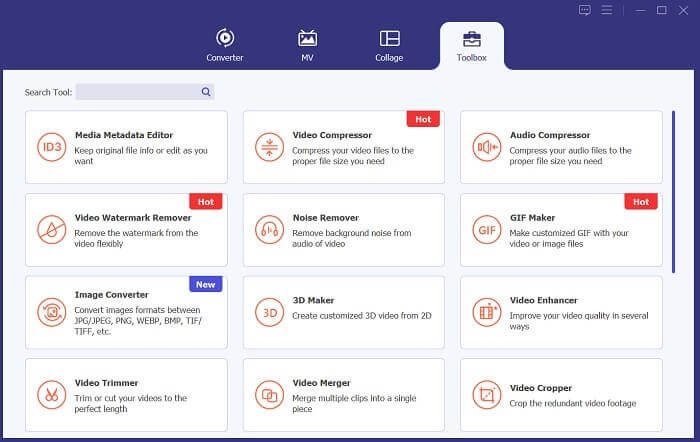
Krok 3: Kompresuj wideo
Następnie będziesz mógł zlokalizować foldery na swoim komputerze. Wybierz film, który chcesz przekonwertować i dotknij otwarty go zaimportować. Pojawi się nowa strona, na której będziesz mógł zmniejszyć rozmiar pliku. Przesuń suwak lub zmień parametry wideo, takie jak rozdzielczość, format i szybkość transmisji. Uderz w Kompresja możliwość wszczęcia procesu.
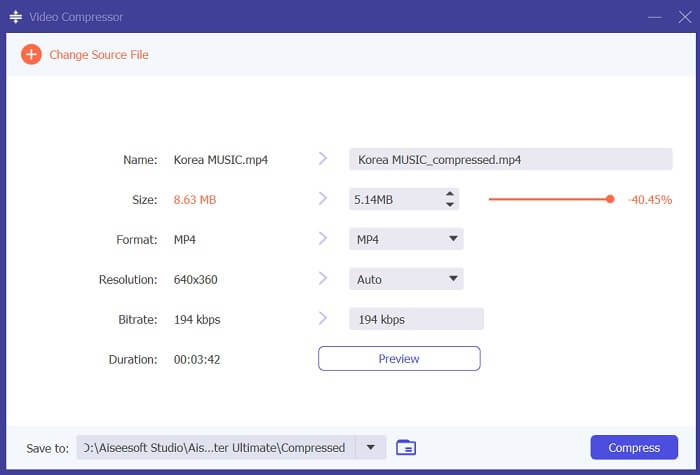
Dalsza lektura:
Jak skompresować wideo na Twittera? 4 niezawodne metody
3 doskonałe metody przycinania wideo na Androidzie
Część 3. Często zadawane pytania dotyczące kompresji wideo dla systemu Android
Jak spakować wideo na telefonie Samsung?
Aby skompresować wideo na telefonie Samsung, możesz skorzystać z aplikacji do zarządzania plikami, która obsługuje kompresję plików. Najpierw znajdź plik wideo, który chcesz spakować do pamięci telefonu. Następnie wybierz plik i wybierz opcję skompresowania lub spakowania go. Możesz także wybrać format kompresji i poziom kompresji. Po spakowaniu pliku wideo możesz go udostępnić lub przechowywać w pamięci telefonu, zmniejszając rozmiar pliku.
Dlaczego nie mogę wysłać dużego filmu e-mailem?
Wysłanie dużego pliku wideo e-mailem może nie być możliwe z kilku powodów. Po pierwsze, dostawcy poczty e-mail często mają ograniczenia rozmiaru plików dołączanych do wiadomości e-mail. Ta funkcja zapobiega przeciążeniu serwerów i zapewnia szybkie i wydajne dostarczanie wiadomości e-mail. Ponadto niektóre programy poczty e-mail mogą ograniczać typy plików wideo, które można załączyć, na przykład filmy w określonych formatach. W takich przypadkach może być konieczne skorzystanie z innej metody udostępnienia pliku wideo, np. przesłanie go do usługi udostępniania plików i wysłanie łącza do odbiorcy.
Czy kompresja wideo na Androidzie obniży jego jakość?
Kompresja wideo na Androidzie może spowodować utratę jakości, zwłaszcza jeśli wybierzesz wysoki poziom kompresji. Istnieją jednak sposoby minimalizacji utraty jakości, takie jak wybór prawidłowych ustawień kompresji i korzystanie z wysokiej jakości aplikacji do kompresji.
Wniosek
Ogólnie rzecz biorąc, jeśli jesteś użytkownikiem Androida i często nagrywasz filmy, być może zauważyłeś, że zajmują one sporo miejsca na Twoim urządzeniu. Ten scenariusz może być frustrujący, ponieważ ogranicza ilość zawartości, którą możesz przechowywać i może spowolnić działanie urządzenia. Zrozumienie jak skompresować wideo na Androidzie może pomóc Ci zaoszczędzić miejsce na dysku i poprawić wydajność urządzenia mobilnego. Dzięki odpowiednim narzędziom i technikom, takim jak te wymienione powyżej, możesz wykonać ten proces bez utraty jakości swoich filmów.



 Video Converter Ultimate
Video Converter Ultimate Nagrywarka ekranu
Nagrywarka ekranu



